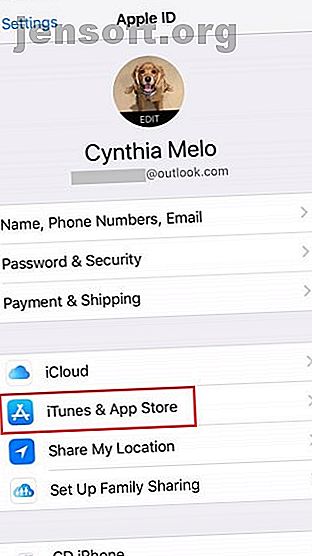
15 viktige feilsøkingstips for iPhone for alle iPhone-modeller
Annonse
iPhones kan være vakkert utformede teknologier som mange ser på som høydepunktet for smarttelefondesign, men til og med kan de få problemer.
Her er de beste feilsøkingstipsene dine for alle iPhone-iterasjoner. Vi begynner med å se på noen generelle feilsøkingstips, og deretter fokusere på modellspesifikke problemer.
1. Start iPhone på nytt
Den største kuren for ethvert teknisk forsøk - iOS eller Android, Windows eller Mac, TV eller skriver - er å slå enheten av og på igjen. Det er faktisk veldig få situasjoner der en enkel omstart ikke skal være din første anløpsport.
Trikset fungerer fordi det tilbakestiller programvaren til en stabil tilstand etter at en uventet hendelsesrekke fikk noe til å knekke.
Vi har vist hvordan du tvinger en omstart på iOS Hvordan tvinge omstart av en iPhone og gå inn i gjenopprettingsmodus Hvordan tvinge omstart av en iPhone og gå inn i gjenopprettingsmodus Hvis din iPhone er frosset, må du tilbakestille den. Når iPhone ikke starter, kan gjenopprettingsmodus hjelpe. Slik bruker du begge disse funksjonene. Les mer . Prosessen varierer avhengig av hvilken modell av iPhone du har. Sjekk Apples nettsted for mer informasjon.
2. Oppdater iOS
Så en enkel omstart løste ikke problemet? Ikke bekymre deg.
Deretter må du sørge for at iOS-operativsystemet ditt er oppdatert. Hvis du kjører en utdatert versjon av iOS, er det ikke sikkert at noen apper og funksjoner er kompatible (for ikke å nevne sikkerhetsproblemer som dette utsetter deg for).
For å oppdatere iOS, naviger til Innstillinger> Generelt> Programvareoppdatering .
3. Oppdater appene dine


Hvis du har problemer med en bestemt app, er det verdt å sørge for at du kjører den siste versjonen av den.
Du kan oppdatere apper manuelt via App Store. Bare trykk på fanen Oppdateringer nederst i appens grensesnitt.
Du kan også be appene oppdatere automatisk ved å gå til Innstillinger> [Ditt navn]> iTunes og App Store. Under delen Automatiske nedlastinger skyver du vekselen ved siden av Oppdateringer til På- posisjonen.
4. Tving ned en app
Noen ganger vil appens forekomst reagere uten at den fryser. Det er grunnen til at du ofte vil se en svart skjerm hvis kameraappen din ikke fungerer. IPhone-kameraet fungerer ikke: 7 vanlige problemer og hvordan du fikser dem. IPhone-kameraet fungerer ikke: 7 vanlige problemer og hvordan du fikser dem hvis iPhone-kameraet ikke fungerer, sjekk ut tipsene våre for hvordan du kan løse problemer med iPhone-kameraet. Fiks svarte skjermer, flippede bilder og mer. Les mer .
Tving-Lukk en app på iPhone X
For å tvinge til å lukke en app på en iPhone X, sveiper du opp fra bunnen av skjermen, men lar fingeren ligge på skjermen halvveis opp. Telefonen vil starte appbryteren. Sveip opp på et app-kort for å lukke det.
Tving ned en app på iPhone 8 eller tidligere
Slik tvinger du ned en app på en iPhone Slik tvinger du Lukk apper som ikke svarer på iOS Slik tvinger du Lukk apper som ikke svarer på iOS Uansett grunn blir iOS-apper noen ganger ikke svarende. Det er ingen måte å vite om eller når problemet kan oppstå, men når det gjør det, er det irriterende. Les mer 8, dobbeltklikk på Hjem-knappen for å få opp app-svitsjen. Sveip til venstre og høyre for å finne appen du vil lukke, og sveip deretter opp.
5. Tilbakestill nettverksinnstillinger
De fleste tilkoblingsproblemer kan løses ved å tilbakestille nettverksinnstillingene. Det er enkelt å gjøre. Gå til Innstillinger> Generelt> Tilbakestill> Tilbakestill nettverksinnstillinger .
Vær advart: ved å utføre denne tilbakestillingen, vil du miste lagrede Wi-Fi-passord.
6. Tilbakestill alle innstillinger
Hvis du mener at en feilaktig innstilling (i stedet for programvare eller maskinvare) er roten til problemene dine, kan du tilbakestille alle telefoninnstillingene uten å miste dataene dine. Selvfølgelig må du legge alt tilbake slik det var etterpå.
Gå til Innstillinger> Generelt> Tilbakestill> Tilbakestill alle innstillinger for å starte prosessen.
7. Tilbakestill fabrikk


Hvis du trenger et kjernefysisk alternativ, kan du tilbakestille iPhone-enheten til fabrikk. Den vil returnere enheten til sin opprinnelige tilstand. Selv om dette ikke vil kurere maskinvareproblemer, bør det løse de fleste programvare- og operativsystemproblemer.
For å tilbakestille iPhone-enheten, åpner du Innstillinger> Generelt> Tilbakestill> Slett alt innhold og innstillinger . Det er også mulig å tilbakestille enheten din ved hjelp av iTunes på en datamaskin. Sjekk Apples guide for mer informasjon.
Merk: Forsikre deg om at du tar sikkerhetskopi av alle iPhone-dataene dine. Slik sikkerhetskopierer du iPhone og iPad Hvordan sikkerhetskopierer du iPhone og iPad. Hva ville du gjort hvis du mistet iPhone i morgen? Du må ha en backup-plan, så viser vi deg hvordan du sikkerhetskopierer til iCloud eller iTunes. Les mer før du utfører en tilbakestilling til fabrikken. Du vil uopprettelig miste data du ikke har sikkerhetskopiert.
8. Kontroller batteribruk
Batteriets levetid for en iPhone er ofte ikke bra, spesielt hvis du er en tung bruker. Imidlertid, hvis enhetens batteri tømmes uvanlig raskt, kan du prøve å identifisere den krenkende appen.
Gå til Innstillinger> Batteri for å se hvilke apper som bruker mest juice. Du kan sjekke kartene nederst for å se på appenes batteribruk over en viss tidsramme.
9. Gjennomgå Battery Health


Batterier tåler bare et visst antall ladesykluser før de begynner å bli dårligere. Hvis du kjører iOS 11.3 eller nyere, kan du nå se batteriets helse. Gå til Innstillinger> Batteri> Batterihelse for å ta en titt.
10. Løs Bluetooth-problemer
For en teknologi som er så mye brukt, kan Bluetooth fungere overraskende fin. Hvis du har problemer med å opprette en Bluetooth-forbindelse mellom din iPhone og en annen enhet, er det et par rettelser du kan prøve.
Fjern først gamle enheter som du ikke bruker lenger. Det kan bidra til å unngå konflikter. Hvis du vil oppheve en parring av en enhet, går du til Innstillinger> Bluetooth> Info> Glem denne enheten .
Dernest må du slå Bluetooth av og på igjen (høres kjent ut?). Sveip opp fra bunnen av skjermen på en iPhone 8 eller tidligere (sveip ned fra øvre høyre hjørne for iPhone X og nyere) for å få tilgang til Kontrollsenteret, og trykk på Bluetooth- ikonet for å slå det.
11. Løs problemer med HomeKit
Noen smarte hjemmeenheter er HomeKit-aktivert, og lar deg dermed kontrollere dem fra iPhone-en din med Siri.
Hvis dine HomeKit-enheter ikke fungerer som forventet, må du sørge for at du er logget inn på riktig iCloud-konto på både iPhone og enhetene i seg selv. Hvis ingenting annet fungerer, kan du tilbakestille HomeKit-tilkoblinger ved å gå til Innstillinger> Personvern> HomeKit> Tilbakestille HomeKit-konfigurasjon .
12. Se etter skitt

Hvis du har problemer med å lade enheten din iPad eller iPhone ikke vil lades? 4 måter å få det til å fungere igjen iPad eller iPhone vil ikke koste? 4 måter å få det til å fungere igjen Hvis iPad eller iPhone ikke vil lade, er det noen måter du kan fikse og få den til å fungere igjen. Les mer, ved bruk av strøm- og / eller volumtastene, eller ved bruk av den fysiske hjemmeknappen (på iPhone 8 og tidligere), bør du alltid se etter smuss, støv og annen møkk som kan ha bygget seg opp under knappene.
Den beste måten å fjerne smusset hjemme er å bruke en boks med trykkluft. Vi har en detaljert guide for rengjøring av iPhone Slik renser du en skitten iPhone: En trinnvis guide Hvordan rengjøre en skitten iPhone: En trinnvis guide Hvis du har hatt din iPhone en stund, er det sannsynligvis motbydelig. Slik renser du iPhone ordentlig, og hva du bør unngå. Les mer som skal hjelpe.
13. Oppheve bakgrunnstillatelser
Hvis enheten din blir overopphetet iPhone eller iPad blir varm? Her er hvorfor og hvordan fikser jeg at iPhone eller iPad blir varm? Her er hvorfor og hvordan fikser jeg det Hvis din iPhone eller iPad blir for varm? Slik vet du når enheten overopphetes, og hvordan du kjøler den ordentlig ned. Les mer, du kan ikke bruke funksjoner som kamerablits. I ekstreme tilfeller kan det hende at du ikke kan bruke telefonen i det hele tatt før den er avkjølt.
Selvfølgelig, hvis du ved en feiltakelse la telefonen i solen, er det lett å identifisere den skyldige. Imidlertid, hvis det blir overopphetet regelmessig under normal bruk, kan en kjører bakgrunnsapp være skylden.
For å forhindre at apper kjører i bakgrunnen, går du til Innstillinger> Generelt> Oppdatering av bakgrunnsapp og skyver vippene på per-app-basis etter behov.
14. Fjern SIM-kortet
Hvis du plutselig har mistet nettverkssignalet uventet, kan et løsrevet SIM-kort være problemet ditt.
Heldigvis er det enkelt å fjerne og sette inn SIM-kortet på nytt. Du trenger bare en pinne eller binders for å åpne skuffen (fordi ingen holder Apples spesialdesignede verktøy, ikke sant?).
15. Gå til en Apple Store
Hvis du ikke selv kan løse problemet, er det sannsynligvis på tide å ta turen til din lokale Genius Bar. Hvis enheten din er under garanti, eller hvis du har Apple Care, vil butikken fikse enheten gratis, selv om den innebærer å sende den bort for reparasjon.
iPhone X feilsøkingstips
To unike problemer for iPhone X er tilfeldige automatiske nødanrop og grønne linjer på skjermen.
Du kan deaktivere de automatiske nødanropene ved å gå til Innstillinger> Nødutstyr SOS> Auto samtale . Hvis du lider av den grønne linjen, må du kontakte Apple Support.
iPhone 8 feilsøkingstips
Den tvungne omstartmetoden ble endret på iPhone 8. Hvis du eier en, må du trykke og slippe Volum opp, trykke og slippe Volum ned og deretter trykke og holde på Sideknappen til du ser Apple-logoen.
Et annet problem som plaget mange iPhone 8-enheter var et hevende batteri. Hvis du har dette problemet, må du kontakte Apple for en erstatning.
iPhone 7 tips om feilsøking
Den vanligste klagen på iPhone 7 er dårlig samtalekvalitet. Apple har erkjent problemet og tilbudt en liste over rettelser. Her er selskapets forslag:
- Sjekk at telefonen ikke er i lydløs modus.
- Forsikre deg om at en sak ikke blokkerer høyttaleren.
- Start iPhone på nytt.
- Rengjør smuss, støv eller rester fra høyttaleren.
- Forsikre deg om at høyttalervolumet ditt er satt til det maksimale.
Det er rimelig å si at de ikke er spesielt nyttige forslag, men det er Apple for deg.
Anekdotisk sa noen brukere at Verizon hadde skylden, så du kan prøve å bytte transportør hvis du er desperat.
iPhone 6 Tips om feilsøking
Noen få mennesker bruker fortsatt en iPhone 6. Det er telefonen som var beryktet "bendy". Så hvis du har en, så vær forsiktig så du ikke plasser den under fysisk stress.
Bortsett fra, var iPhone 6 sannsynligvis den verste iPhone-modellen fra designsynspunkt:
- Det ble funnet å trekke folks hår ut på grunn av et lite mellomrom mellom skjermen og chassiset (løsning: ikke hold det for nær øret).
- Brukere fikk feil 53-meldinger hvis de erstattet hjemmeknappen ved å bruke en tredjepart; den låste dem utenfor enheten (hvilken rett til å reparere?).
- Plus-modellens optiske bildestabiliseringssystem var mangelfull.
- Berøringsskjermen var utsatt for å mislykkes.
Nesten alle disse problemene ble bare løst ved å ta telefonen din til en Apple Store.
Feilsøking av iPhone, mestret
Vi har gått gjennom reparasjoner for de vanligste iPhone-problemene, i tillegg til tips for spesifikke enheter. Forhåpentligvis hjelper en av disse deg med å løse problemet; vil du sannsynligvis trenge å kontakte Apple Support hvis ikke.
For mer feilsøking på iPhone, sjekk ut fikser for de vanligste iCloud-problemene. De 9 vanligste iCloud-problemene og hvordan du fikser dem. De 9 vanligste iCloud-problemene og hvordan du løser dem. Ser du "kan ikke koble til serveren" eller "Oppdatere iCloud Innstillinger "melding på iPhone? Vi viser deg hvordan du løser disse vanlige iCloud-problemene. Les mer .
Utforsk mer om: Maskinvaretips, iPhone 6, iPhone 7, iPhone 8, iPhone-tips, iPhone X, feilsøking.

